Comment mettre à jour les pilotes de carte graphique AMD sous Windows
L'un des avantages de posséder une carte graphique moderne est la mise à jour régulière des pilotes. Les mises à jour des pilotes résolvent non seulement les problèmes, mais peuvent également augmenter les performances de certains jeux.
Donc, savoir comment mettre à jour votre carte graphique AMD est pratique.
Examinons les différents types de mises à jour de pilotes pour les cartes graphiques AMD et comment mettre à jour votre carte vers les dernières versions de pilotes.
Différents types de mises à jour de pilotes pour les cartes graphiques AMD
Avant de commencer à définir le processus de mise à jour des pilotes, jetez un œil aux différents types de mises à jour disponibles.
Mises à jour des pilotes AMD recommandées
Premièrement, les mises à jour de pilotes « recommandées » sont celles qu'AMD recommande à tous les utilisateurs. AMD teste ces mises à jour pour les bogues et la stabilité. Après les tests internes, les mises à jour sont envoyées à Microsoft et reçoivent une certification Microsoft Windows Hardware Quality Labs (WHQL). La certification garantit que les pilotes sont prêts pour une adoption massive.
Mises à jour des pilotes AMD en option
Deuxièmement, les mises à jour de pilotes « facultatifs » sont celles qu'AMD publie plus fréquemment que les mises à jour recommandées.
Les mises à jour facultatives sont souvent spécifiques au jeu. Par exemple, AMD peut pousser une mise à jour du pilote le jour du lancement pour un jeu spécifique afin de s'assurer que les cartes graphiques sont prêtes à fournir des performances optimales.
Vous pouvez soit installer les deux types de mises à jour, soit vous en tenir aux mises à jour recommandées.
Comment mettre à jour les pilotes graphiques AMD sous Windows
Nous allons utiliser le logiciel AMD Radeon pour gérer, voir les différentes versions et mettre à jour les pilotes disponibles sur Windows 10 . Donc, si vous n'avez pas installé le logiciel AMD Radeon sur votre ordinateur, rendez-vous sur le site Web d'AMD Radeon Software et téléchargez la dernière version.
Ensuite, installez le programme et redémarrez votre ordinateur.
Après avoir installé le programme, faites un clic droit sur une partie vide de votre bureau Windows et choisissez AMD Radeon Software . Cela lancera le programme.
Une fois le programme ouvert, cliquez sur l'icône d'engrenage dans le coin supérieur droit, suivi de Système . Cela ouvrira la section où vous pourrez voir la version du logiciel Radeon que vous exécutez. Vous pouvez également voir les informations sur le pilote et les spécifications matérielles de votre ordinateur ici.
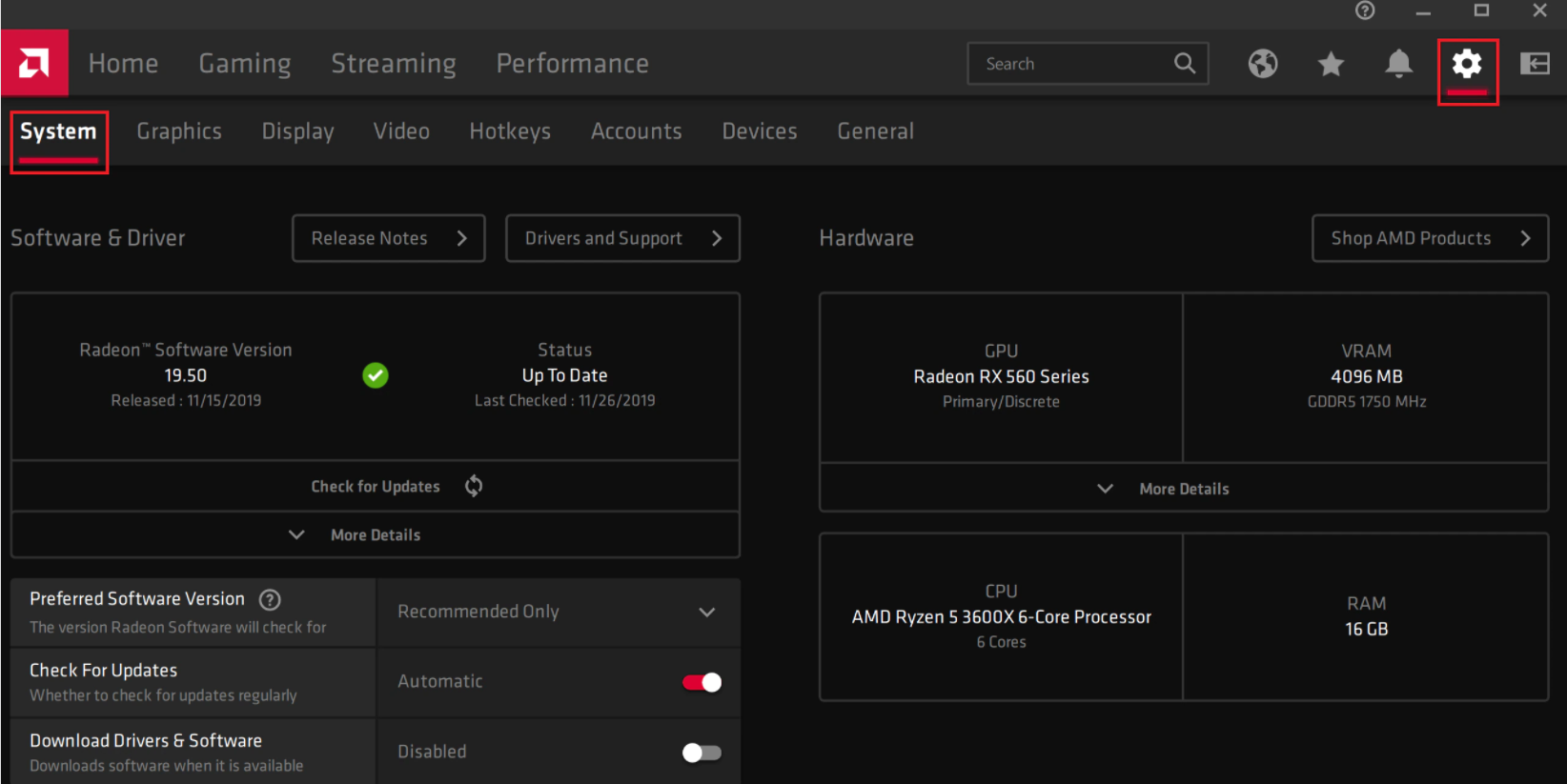
Dans la section Logiciels et pilotes , vous pouvez voir la version du logiciel Radeon que vous possédez et l'état des pilotes. Si vous utilisez une ancienne version du logiciel, vous la verrez sous Statut . Juste en dessous de cette section, vous pouvez voir le bouton Rechercher les mises à jour . Appuyez sur ce bouton pour vérifier si des mises à jour sont disponibles.
Avant de rechercher des mises à jour, assurez-vous de connaître le type de mises à jour de pilotes que vous recherchez.
Pour choisir le type de pilotes que vous souhaitez rechercher, sélectionnez la liste en face de la version logicielle préférée, puis choisissez Recommandé ou Recommandé + Facultatif dans la liste déroulante.
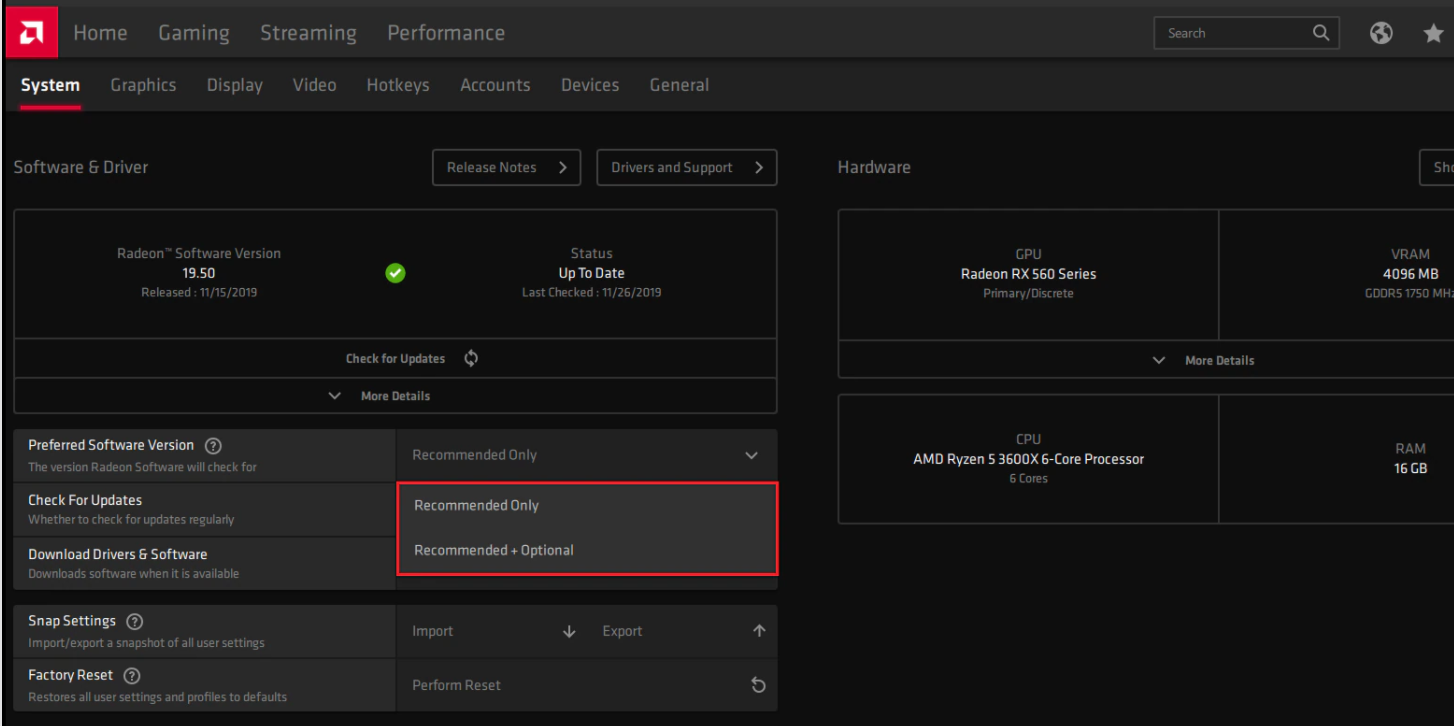
Ensuite, assurez-vous d'activer Automatique devant Vérifier les mises à jour . Vous pouvez rester bloqué sur d'anciens pilotes si vous ne savez pas que de nouvelles versions sont disponibles.
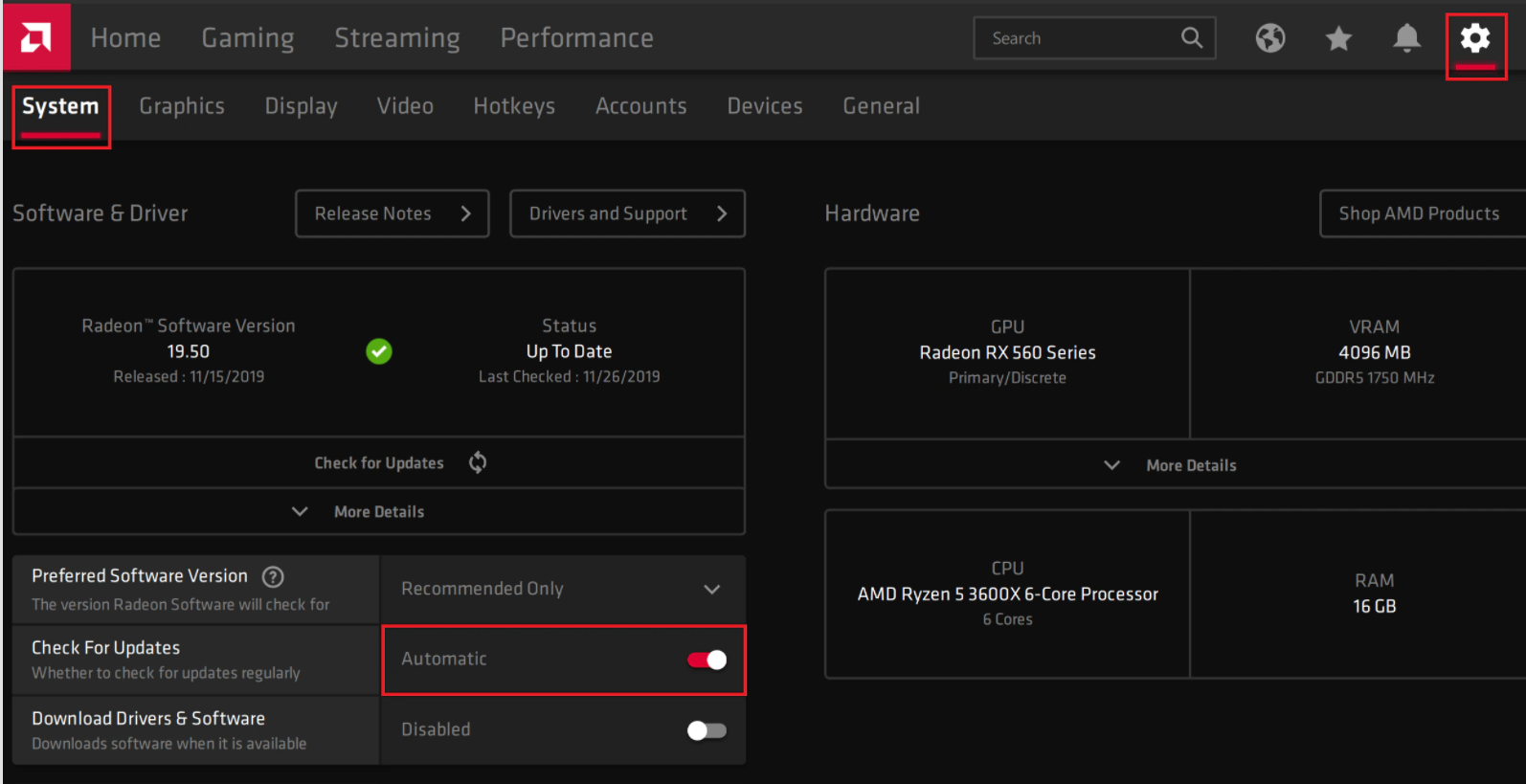
De même, activez Télécharger les pilotes et logiciels , qui téléchargera automatiquement les dernières mises à jour en arrière-plan. Vous pouvez installer les mises à jour téléchargées quand bon vous semble.
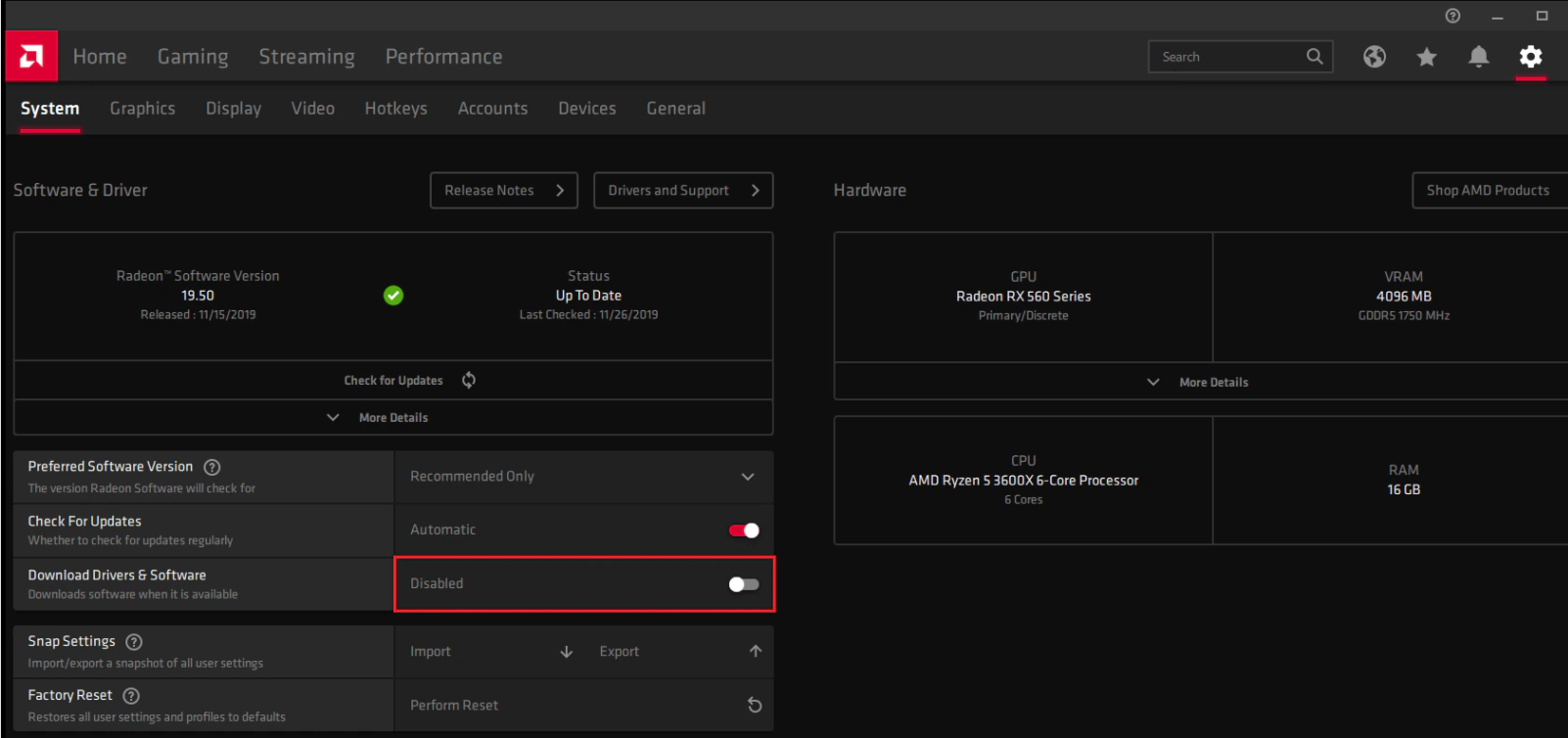
Enfin, toutes les mises à jour disponibles apparaîtront sous Statut . Si vous avez activé le téléchargement de pilotes et de logiciels, Radeon Software vous invitera à installer les mises à jour téléchargées. Alors, installez-les et fermez le programme lorsque vous avez terminé.
Garder vos pilotes de carte graphique AMD à jour est essentiel
Garder vos pilotes de carte graphique AMD à jour garantit que votre GPU est à son meilleur. Non seulement les mises à jour écrasent les bogues et augmentent la stabilité du système, mais elles peuvent également vous donner une amélioration des performances.
En d'autres termes, si vous maintenez les pilotes à jour, vous pouvez en avoir plus pour votre argent avec votre GPU.
Alors, soyez intelligent et mettez à jour souvent.
